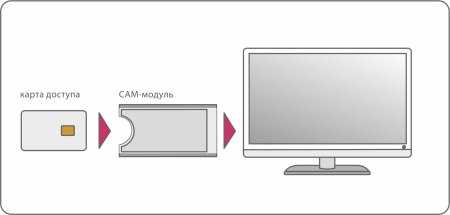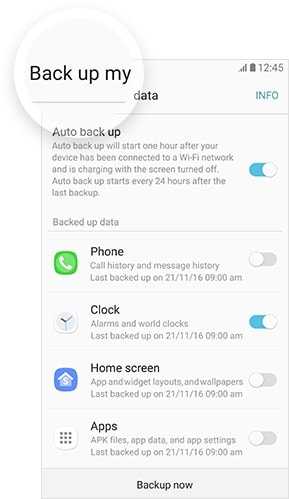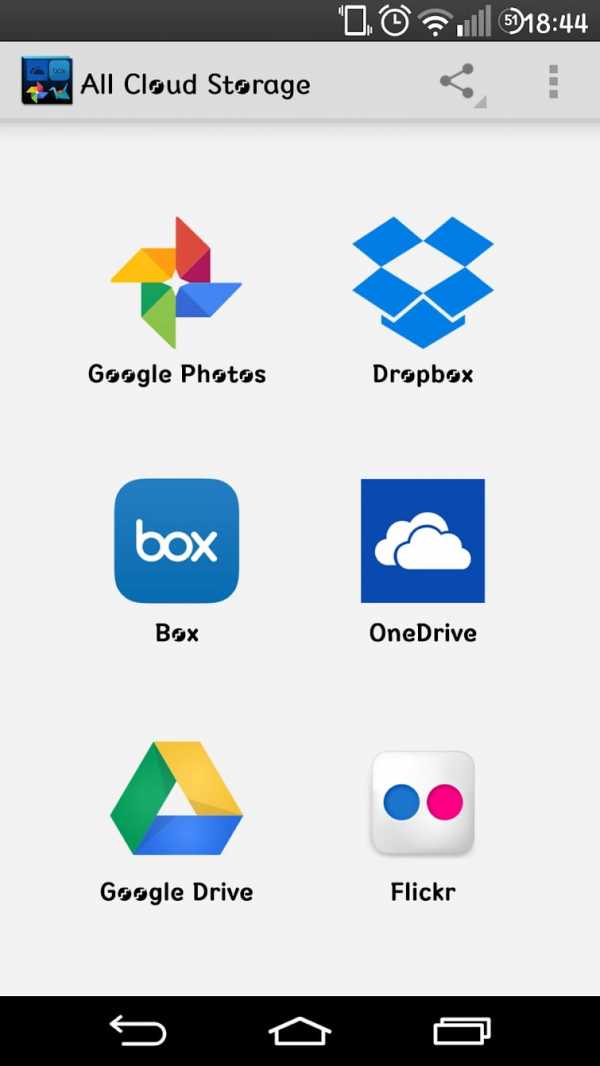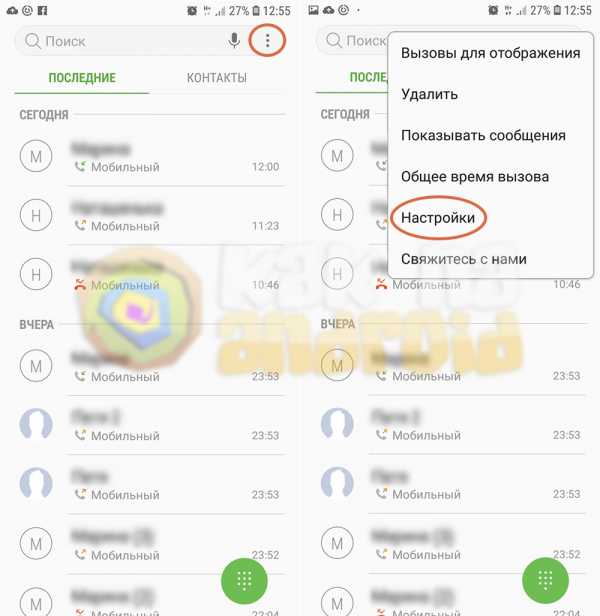Как подключить приставку денди к телевизору самсунг
Как подключить Денди к современному телевизору
Все мы в детстве любили играть в видеоигры и для каждого подростка знакомы названия приставок Sega, Playstation 3, 4 и ее предшественники. Мы обменивали с друзьями картриджи Sega и диски, спорили за обладание главного джойстика и эти консоли навсегда остались в нашей памяти.
Но до их появления была приставка Dandy Junior, по-настоящему ставшая легендарной. На ней выходили такие культовые игры как Mario, Mortal Combat, Contra и много других.
Дети 90-х проводили перед экранами телевизоров сотни часов, раз за разом проходя уровни полюбившихся игр. Поэтому у тех, кому в детстве посчастливилось стать обладателем приставки Денди, она вызывает яркие ностальгические эмоции.
Как подключить Денди к современному телевизору
В 21 веке технологии шагнули далеко вперед, в том числе и в развитии консолей. Недавно мы ждали выхода Ps4, а сейчас выходит новое поколение приставок.
Иногда хочется вспомнить беззаботное детство и окунуться в мир старых видеоигр на Денди. Сделать это просто, и мы расскажем о подключение денди к современному телевизору.

В первую очередь необходимо найти новую Денди. Сделать это можно с помощью заказа в интернет-магазине или покупке в точке продаж, специализирующейся на продаже таких устройств.
Также ее можно приобрести на сайтах объявлений, но предпочтение стоит отдать новой. Стоит она недорого, и продавец дает гарантию на свою продукцию.
К тому же, новые Денди без проблем работают с современными телевизорами, чего нельзя сказать о старом устройстве, которое пролежало у кого-то на антресолях 20 лет.
В комплекте с Денди должны быть:
- инструкция по эксплуатации;
- сетевой адаптер;
- кабель для подключения приставки к телевизору с входами аудио/видео;
- джойстик (минимум один).
Также стоит сразу запастись картриджами с играми. Если вы не знаете, что выбрать, то обзоры на самые популярные игры к Денди можно найти в большом количестве в интернете.
Порядок действий как подключить приставку денди к телевизору:
- Соединить сетевой адаптер с сетью напряжением 220 В и со входом питания сзади приставки. При этом стоит помнить, что кнопка «Power» на Денди должна быть выключена.
- Подключить кабель аудио видео к соответствующему гнезду приставки и то же самое на телевизоре. Штекеры имеют разные цвета. Желтый используется для передачи видеосигнала, а белый для звуковых. За свои цветные разъемы, такой кабель получил в народе название тюльпан. Если Денди не была укомплектована кабелем с разъемами тюльпан, его можно приобрести в любом магазине электроники и радиотехники.
- Включить телевизор и консоль.
- Включить режим «Видео» (AV/AV1) на телевизоре. Для этого на пульте дистанционного управления есть специальная кнопка с одноименным названием.
- Подключить игровой джойстик. Они подключаются в любой последовательности, но если у вас только один, то его следует установить в левый выход. По умолчанию левый джойстик всегда считается главным. Также важно, чтобы присутствовала кнопка start на основном джойстике. Дело в том, что в большинстве игр на Денди, выбор в меню осуществляется только нажатием этой кнопки.
- Вставьте картридж для игровой приставки Dendy.
- Играть

В некоторых случаях, когда игра не отображается на экране придется прибегнуть к помощи антенного переключателя или произвести поиск каналов.
Как подключить Денди к телевизору
Выше был описан процесс настройки оборудования с телевизорами прошлых поколений. Современные производители, такие как LG, все чаще исключают из новейших моделей наличие A/V выхода.
Поэтому обладатели плазменных телевизоров могут столкнуться с проблемой подключения денди. Не стоит отчаиваться, ведь после выхода специального переходника от HDMI в A/V эта проблема была устранена.
Такой переходник можно приобрести в интернет-магазине. Рассмотрим примеры подключения приставки денди к телевизорам известных торговых марок.
LG
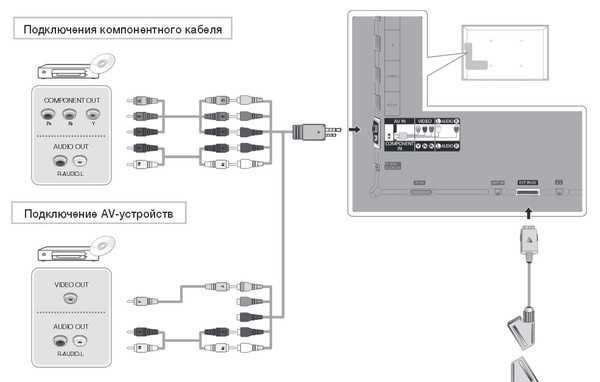
Компания LG идет в ногу со временем, но не забывает о старых технологиях. Для того, чтобы насладиться играми на денди потребуется наличие видео кабеля, с одной стороны подключенного к самой консоли, а с другого к конвертеру A/V в HDMI.
Это устройство позволит усилить видеосигнал игры и сделать его распозноваемым для современного телевизора.
Samsung
Владельцы техники от компании Samsung могут столкнуться с проблемами подключения и отсутствия сигнала. Компании давно известна проблема подключения денди и решение найдено.
На официальном сайте Samsung опубликовано как настроить телевизор на принятие сигнала от старой консоли. Для этого потребуется использовать желто-зеленые входы вместо принятых белого и желтого. Для этого потребуется переходник с 3RCA на SCART.
Philips
У телевизоров этой компании присутствуют стандартный белый и желтый выходы, поэтому подключить приставку не составит труда. Переход телевизора в режим AV осуществляется нажатием клавиши «Input» на пульте дистанционного управления.
На некоторых моделях потребуется нажать кнопку «Source», а затем «Input».
Как подключить Денди к монитору компьютера
Не все являются обладателями современных телевизоров, но у многих людей есть ноутбук или персональный компьютер. Поэтому многим интересно знать, как подключить Денди к монитору от компьютера.

В первую следует сказать, что играть в старые видеоигры можно без использования консоли. Достаточно установить на компьютер эмулятор для таких игр и наслаждаться процессом прохождения игр с использованием современного геймпада.
Если такого нет, то можно с легкостью настроить управление на определенные клавиши клавиатуры. Для тех, кто все-таки хочет играть именно на приставке с использованием классических прямоугольных джойстиков понадобиться использование ТВ-тюнера.
Данное устройство может быть портативным, передающим сигнал через HDMI, или встроенным в системный блок и подключено. Затем потребуется установить драйвер на то устройство и специальную программу AverTV.
Включив приставку, подсоединенную к компьютеру ТВ-тюнером, следует запустить программу AverTV и выбрать в настройках раздел «Источник сигнала».
В этом разделе нужно указать «Композитный», после чего на экране монитора отобразится игра.
Как настроить телевизор и приставку Samsung!
Привет!
Вы только что подключили свой новый телевизор Samsung и вам просто не терпится начать смотреть любимую программу или играть в игры ... перед этим нам нужно настроить телевизор и телеприставку.
Вот простое пошаговое руководство, как это сделать:
- Включите телевизор и выберите свою страну.
- Введите новый PIN-код (он должен быть 4-значным).
- Подключите все свои устройства HDMI, а также телеприставку и включите их все.
- Выберите, хотите ли вы использовать интеллектуальный режим.
- Выберите свой Wi-Fi из списка сетей и введите свой пароль.
- После того, как соединение будет установлено, прочтите и примите Условия использования.
- Войдите в свою учетную запись Samsung или просто создайте новую.
- Выберите свои предпочтения относительно голосового идентификатора.
- Если вы выполняете сброс или замену старого телевизора, вы можете восстановить все свои данные, запустив резервную копию из Samsung Cloud.
- Теперь введите первую половину почтового индекса, и он автоматически обнаружит вашу телеприставку.
- Выберите поставщика ТВ-услуг.
- Создайте свой Smart Hub по своему усмотрению.
- Проверьте свой умный пульт.
- Приятного просмотра!
Небольшой плюс, вы также можете настроить телевизор с помощью телефона через приложение SmartThings:
- Здесь требуется учетная запись Samsung, и телефон автоматически обнаружит телевизор, когда вы откроете приложение.
- Нажмите «Настройка», когда на экране телефона появится запрос.
- Используйте PIN-код и следуйте инструкциям.
- информация о вашей Wi-Fi и учетной записи Samsung передается на ваш телевизор.
Наконец, если вам нужно выполнить сопряжение Bluetooth Smart Remote: одновременно нажмите и удерживайте клавиши Play / Pause и Return, направляя пульт на логотип Samsung на телевизоре.
Спасибо
.
Краткое руководство по подключению устройств к QLED TV | блог | Samsung + код страны
При установке нового телевизора подключение всех периферийных устройств и устройств может стать настоящей проблемой.
Сначала вам нужно покопаться за телевизором, чтобы найти порты, а затем у вас есть связка кабелей, извивающихся сзади ... Ура! Поговорим о пылевом магните. И это даже не самое страшное! Когда вы закончите все подключать, вы должны помнить, к какому порту вы подключили каждое устройство… это кошмар! Что ж, с QLED TV для этих проблем предлагаются простые решения, а это означает, что настроить телевизор очень просто.* Прочтите, чтобы узнать, как подключить различные устройства к телевизорам Samsung QLED 2017 года…
Проще, чем отправлять текст: подключение мобильных устройств к QLED TV
Подключение телефона к телевизору - хороший способ показать контент на большом экране, чтобы его увидело больше людей! Если вы обнаружили в Интернете забавное видео, которое должна увидеть вся комната, или если вы только что вернулись из поездки и хотите похвастаться своими фотографиями, отправив его на телевизор, вашей аудитории будет проще его увидеть! Кроме того, вы можете произвести на них впечатление, продемонстрировав свои технические навыки, верно? За исключением того, что это действительно не требует особых навыков.Это невероятно просто. Как? Что ж, с QLED TV все, что вам нужно, это приложение Smart View для подключения вашего устройства. † Затем вы можете одним касанием отправлять видео, фотографии и потоковое содержимое на телевизор. Нет, серьезно, вот и все. Но мы сохраним твой секрет.
Не знаете, как подключить ноутбук к телевизору?
Для проведения презентации в офисе часто требуются две вещи: уверенность и подключение к телевизору.Точно так же, если вы хотите увидеть что-то со своего портативного компьютера дома на большом экране, вам также потребуется подключение к телевизору. ‡ К счастью для вас, с QLED TV есть два варианта подключения компьютера к телевизору! Вы можете загрузить приложение Smart View на свой компьютер и подключиться так же, как с мобильным устройством. Ого, так просто. Или вы можете использовать кабель HDMI для подключения, что также очень просто, потому что вы просто подключаете его к One Connect Box.
Подожди.Что такое One Connect Box?
А, вы еще не встречались? Позвольте познакомить вас с вашим новым лучшим другом по связи. Подберите невидимое соединение и следуйте по нему до конца. Горшка с золотом нет, но у QLED TV есть One Connect Box, небольшая коробка портов, которая находится в конце невидимого соединения. § Это то, что позволяет убирать устройства из поля зрения. Давайте посмотрим, что еще можно подключить к One Connect Box.
Просто подключи и работай для видео консолей
Когда вы приобрели новейшую игровую консоль или новый медиаплеер, вы сразу же приступите к веселью. Что ж, QLED TV скоро изменит вашу жизнь. Вот как подключить DVD-плеер к телевизору (или Blu-ray!)… Подключите его кабель HDMI к One Connect Box. Это оно. Или, если вам интересно, как подключить игровые устройства к телевизору, это то же самое. Подключите One Connect Box и приготовьтесь к победе.Это так просто!
Подключите аудиосистему к новому телевизору
Хотите получить эффект объемного звука? Хорошие новости для вас: подключить динамики не проблема, потому что вы можете подключить к One Connect Box либо цифровой аудиокабель, либо кабель HDMI!
Стрела. Вы подключены. Что теперь?
QLED TV не только упрощает подключение с помощью Invisible Connection и One Connect Box, он также оснащен автоматическим определением, что означает, что все, что вы подключаете, будет автоматически отображаться на экране телевизора.Больше не нужно гадать или перебирать каждый порт HDMI, чтобы найти то, что вы ищете. Просто выберите его в меню, потому что QLED TV сообщает вам, что где. Не говоря уже о том, что Invisible Connection позволяет использовать только один интеллектуальный пульт Samsung для управления каждым устройством - поэтому мы называем его One Remote Control. ‖ Больше никаких нажатий на кнопки и никакой реакции, потому что это не тот пульт. QLED TV позволяет легко настроить телевизор и сразу перейти к развлечениям.А теперь давайте подключимся!
Темы: QLED TV, телевизор samsung 2017, Как подключить телефон к телевизору, как подключить Xbox к телевизору, как подключить ноутбук к телевизору, как подключить DVD-плеер к телевизору, смарт-пульт Samsung, Samsung TV one connect box
.Как подключить компьютер к цифровой приставке с помощью карты ТВ-тюнера
Чтобы подключить компьютер к цифровой приставке, вам понадобится карта ТВ-тюнера, установленная в предусмотренный слот для карты PCI. В сочетании с приставкой вы сможете транслировать прямые телетрансляции.
В отличие от коробки цифрового ТВ USB, которая подключается к компьютеру через порты USB, карта тюнера вставляется в разъем PCI материнской платы. PCI, сокращенно от p eripheral c omponent i nterconnect - это устройство, которое вставляется в соответствующий слот для добавления функциональности настольному компьютеру.
После установки подключение к декодеру, звуковой карте и / или антенне осуществляется на задней панели компьютера.
Несмотря на сокращение продаж, настольные компьютеры по-прежнему доступны и остаются обычным форм-фактором во всем мире. В частности, в развивающихся странах использование настольных компьютеров, вероятно, будет оставаться популярным еще долгое время, как и привычки, связанные с их использованием. Из многих по-прежнему в моде использование компьютеров в качестве телевизоров.
Это можно сделать через цифровой USB-адаптер или карту ТВ-тюнера PCI.
Карты захватаCommon поддерживают передачу как аналоговых, так и цифровых сигналов. Подобно тому, как аналоговое телевидение должно уйти в прошлое, многие страны продолжают передавать аналоговые сигналы.
Для установки и передачи цифровых сигналов через настольный компьютер у вас должны быть под рукой следующие аксессуары, помимо антенны.
- Плата ТВ-тюнера PCI с видеовходом RCA.
- Видеокабель RCA (желтый).
- Компакт-диск с приложением для ТВ-карты.
- Аудиокабель RCA с мини-штекером.
- Декодер цифровой приставки на ваш выбор.
После успешной установки оборудования следует установка драйвера и программного обеспечения.
Вставьте компакт-диск, входящий в комплект поставки, и в зависимости от функций автозапуска на компьютере установка должна быть простой.
Начните с установки драйверов , а затем приложения .
ПРИМЕЧАНИЕ :
Вы также можете использовать сторонние драйверы и приложения, если вы потеряли программное обеспечение, поставляемое с вашим оборудованием.
- Пакет драйверов должен устанавливать соответствующие драйверы для любой карты ТВ-тюнера, представленной на рынке.
- PowerCinema от CyberLink - это мощное приложение для потоковой передачи ТВ-сигналов в прямом эфире на ваш компьютер.
Конфигурация звуковой карты
Ваш новый телевизор должен начать работать сразу после установки программного обеспечения. Но могут возникнуть некоторые проблемы, и вы можете немного покопаться в Windows, чтобы все заработало.
Для пользователей Windows 7 звук может выходить не сразу.Чтобы включить звук, выполните следующие действия.
- Нажмите кнопку «Пуск»> Панель управления> Оборудование и звук.
- В разделе Звук выберите Управление аудиоустройствами.
- Вы увидите окно, подобное приведенному ниже.
Когда установка и настройка оборудования и программного обеспечения завершены, вы можете смотреть потоковое видео на своем мониторе.
Все, что вам нужно сделать, это найти приложение на Desktop или в Program Files.
Дважды щелкните или выберите приложение, оно должно открыться.
Вы должны увидеть нечто похожее на изображение ниже.
Теперь ваш телевизор включен и работает.
.Как подключить смарт-телевизор Samsung к Alexa
Если у вас есть более старый смарт-телевизор Samsung с 2019 или 2018 года, но вы хотите добавить интеллектуальный динамик Amazon Alexa , чтобы получить голосовое управление на основе Alexa на своем смарт-телевизоре Samsung, подключение телевизора к интеллектуальному динамику - это не так. т сложно! С помощью всего лишь пары приложений вы можете настроить Amazon Echo или аналогичное устройство на базе Alexa, чтобы предлагать голосовое управление на смарт-телевизоре Samsung.
Если у вас есть модель Samsung TV 2020 года, подобная той, что мы видели в нашем обзоре Samsung Q60t QLED TV , вам еще больше повезло, потому что современные смарт-телевизоры Samsung имеют встроенный Amazon Alexa! Вы можете не только использовать голосовое управление через спаренный интеллектуальный динамик, но и использовать микрофон на пульте дистанционного управления для всех тех же навыков Alexa и голосового взаимодействия.
Показанные здесь модели 2018 года имеют только самые простые варианты голосового управления, хотя модели Samsung 2019 года более удобны для голосового управления. А если вам нужны более продвинутые элементы управления, вам нужно использовать голосовой помощник Bixby, встроенный в телевизор, с помощью микрофона на пульте дистанционного управления телевизором.
Если вы хотите добавить функцию Alexa к своему смарт-телевизору Samsung, вот как это сделать:
Как подключить смарт-телевизор Samsung к Alexa
Шаг 1. Настройте устройства.
Сначала убедитесь, что телевизор Samsung и устройство Amazon Alexa настроены и работают.После завершения первоначальной настройки телевизора и устройства Alexa необходимо убедиться, что оба устройства находятся в одной сети Wi-Fi.
БОЛЬШЕ: Лучшие продукты, которые работают с Amazon Alexa
Если вы еще этого не сделали, вам также необходимо настроить телевизор как вещь (интеллектуальное устройство) в приложении SmartThings. Для этого просто войдите в свою учетную запись Samsung на телевизоре.
Шаг 2. Подготовьте приложения.
Вам также потребуется подготовить телефон для координации этих двух устройств.Если вы еще этого не сделали, загрузите приложение Samsung SmartThings (доступно для iOS и Android) и приложение Amazon Alexa (также для iOS или Android).
И если вы не знаете, как использовать приложение голосового помощника Amazon, ознакомьтесь с нашими руководствами по использованию Alexa на телефоне Android или использованию Alexa на вашем iPhone.
Убедитесь, что вы входите в оба приложения с той же информацией учетной записи, которую вы использовали для учетной записи Samsung вашего телевизора и учетной записи Amazon вашего Echo.
Шаг 3. Откройте для себя свой телевизор в приложении SmartThings.
Во-первых, вам нужно обнаружить свой телевизор Samsung в приложении Samsung SmartThings, которое позволяет рассматривать его как базовое подключенное интеллектуальное устройство при подключении к динамику Alexa.
Для этого перейдите в меню «Устройства», которое находится в нижнем меню приложения.
На странице «Устройства» выберите параметр «Добавить устройство». Когда телевизор включен, ваше устройство должно быть легко найти в списке.
После того, как вы нашли устройство и подключили телефон к телевизору, выберите Samsung Smart TV и используйте кнопку-переключатель рядом с его названием, чтобы включить его использование в качестве интеллектуального устройства.
Шаг 4. Откройте для себя свой умный динамик в приложении Alexa.
Во-вторых, вам необходимо убедиться, что ваше Amazon Echo, Echo Dot или другое устройство Amazon было обнаружено в приложении Amazon Alexa. Если это не так или если устройство настроено через чужой телефон, вам необходимо сделать следующее. (Если это не относится к вам, переходите к следующему шагу.)
В приложении выберите кнопку «Устройства» в меню внизу главного экрана.
Если в этом меню отображается Echo (или аналогичное устройство Alexa), значит, все готово.Если нет, откройте пункт меню «Все устройства» и найдите свое устройство Alexa в списке доступных подключенных устройств.
Шаг 5. Подключите приложения.
В приложении Amazon Alexa включите навык Samsung SmartThings и войдите в свою учетную запись Samsung, чтобы связать учетные записи.
Шаг 6. Выберите свой телевизор в приложении Alexa.
После того, как вы включили навык Samsung SmartThings, который должен автоматически подключать Alexa к телевизору, вы можете использовать Alexa для включения и выключения телевизора с помощью голоса.Поздравляем, вы только что подключили свой смарт-телевизор Samsung к Alexa!
Для получения дополнительных советов, приемов и практических рекомендаций, связанных с Alexa, ознакомьтесь с нашим полным руководством по Alexa.
.